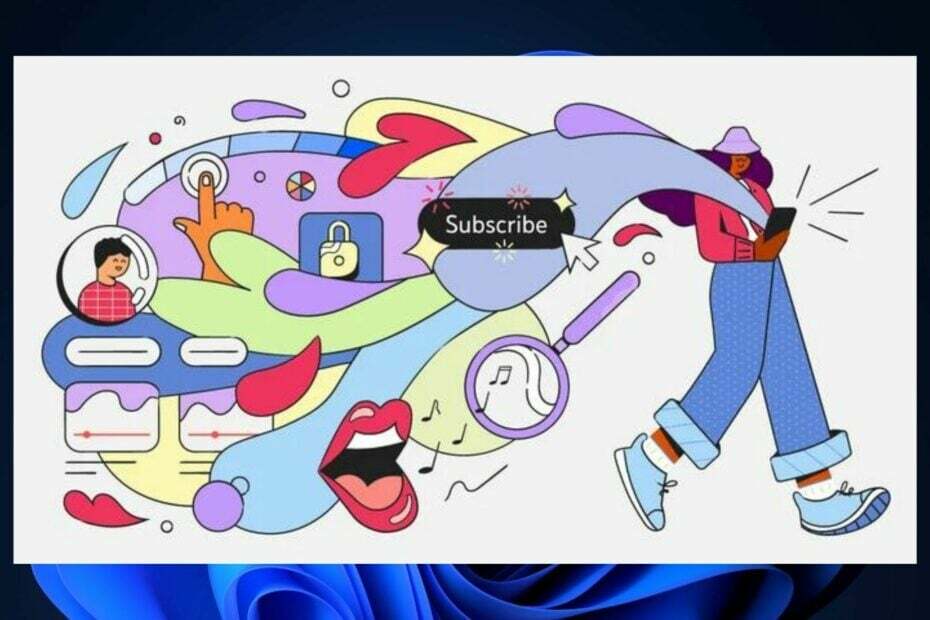Zmeňte zvukovú stopu len niekoľkými kliknutiami
- YouTube má viacjazyčnú funkciu, ktorá vám umožňuje sledovať video vo vašom známom jazyku.
- Tvorcovia musia pre jedno video nahrať zvukové súbory v rôznych jazykoch.
- Vysvetlili sme kroky pre mobilné zariadenia aj počítače.
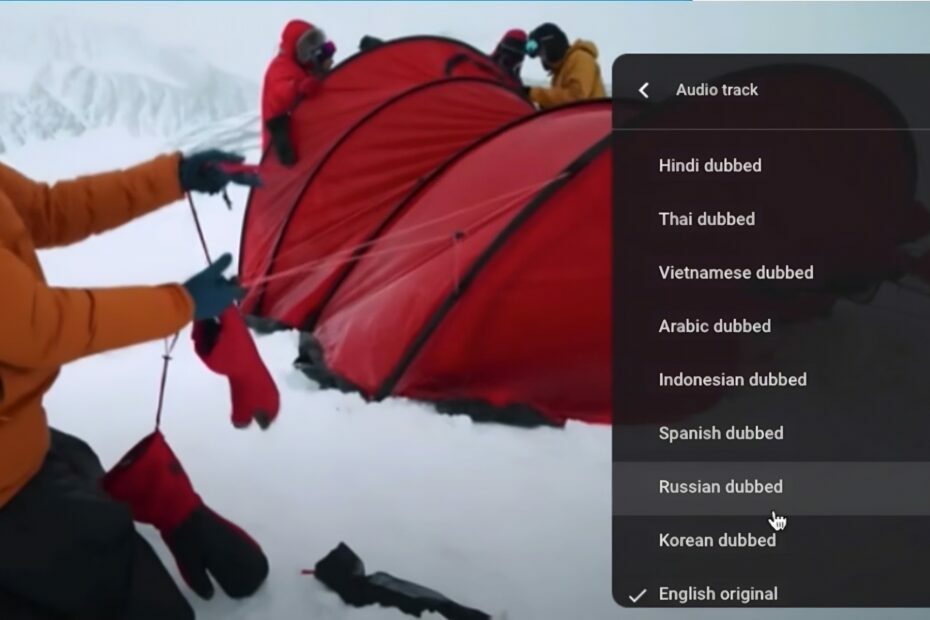
XNAINŠTALUJTE KLIKNUTÍM NA STIAHNUŤ SÚBOR
Tento softvér opraví bežné chyby počítača, ochráni vás pred stratou súborov, škodlivým softvérom, zlyhaním hardvéru a optimalizuje váš počítač na maximálny výkon. Opravte problémy s počítačom a odstráňte vírusy teraz v 3 jednoduchých krokoch:
- Stiahnite si Restoro PC Repair Tool ktorý prichádza s patentovanými technológiami (dostupný patent tu).
- Kliknite Spustite skenovanie nájsť problémy so systémom Windows, ktoré by mohli spôsobovať problémy s počítačom.
- Kliknite Opraviť všetko na opravu problémov ovplyvňujúcich bezpečnosť a výkon vášho počítača.
- Restoro bol stiahnutý používateľom 0 čitateľov tento mesiac.
YouTube je našou hlavnou zastávkou zábavy na našich inteligentných zariadeniach. Môžeme počúvať pesničky, pozerať videá a podobne. Na YouTube sa dá pozerať toľko vecí a dokonca môžete sledovať obsah z rôznych krajín, jazykov a oblastí.
Jedna vzrušujúca vec, ktorú YouTube ponúka, je, že umožňuje používateľom zmeniť jazyk zvuku na YouTube. Áno. Môžete si jednoducho pozrieť video vo svojom rodnom jazyku. Všetko, čo musíte urobiť, je pár kliknutí a máte hotovo. V tejto príručke vám ukážeme, ako to môžete urobiť. Poďme rovno do toho.
Čo je viacjazyčná funkcia YouTube?
YouTube predstavil a viacjazyčná funkcia čo umožňuje tvorcovi nahrať do videa zvukové súbory v rôznych jazykoch.
Diváci môžu jednoducho sledovať obsah v akomkoľvek jazyku, ak je k dispozícii. Toto je známe ako dabing a líši sa od titulkov.
Pri dabingu musí tvorca nahrať zvuk pre svoje video v inom jazyku. Potom musia tieto zvukové súbory nahrať do pôvodného videa.
Jednou z významných výhod tejto funkcie je, že tvorca nemusí nahrávať rôzne videá v rôznych jazykoch.
- Chyba 0x0000142: Ako ju opraviť v 5 jednoduchých krokoch
- Ako vyskúšať funkciu Workspace na Microsoft Edge
- Ako blokovať automatické prehrávanie videí na Edge
Ako zmeniť jazyk zvuku na YouTube?
- Čo je viacjazyčná funkcia YouTube?
- Ako zmeniť jazyk zvuku na YouTube?
- 1. Na mobile
- 2. Na pracovnej ploche
1. Na mobile
- Otvor aplikácia YouTube na svojom telefóne.
- Spustite video chcete zobraziť.
- Klepnite na nastavenie ikonu v pravom hornom rohu obrazovky.
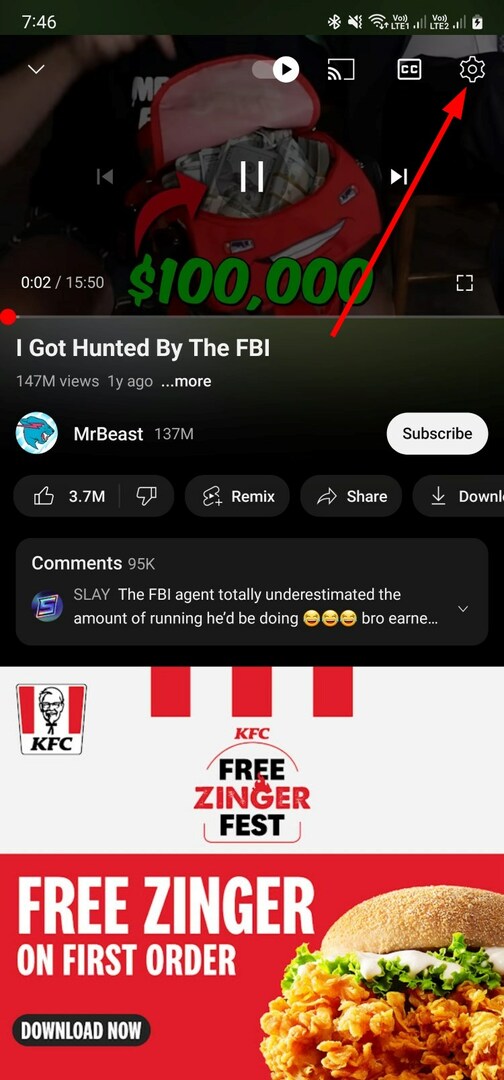
- Klepnite na Zvuková stopa v ponuke.
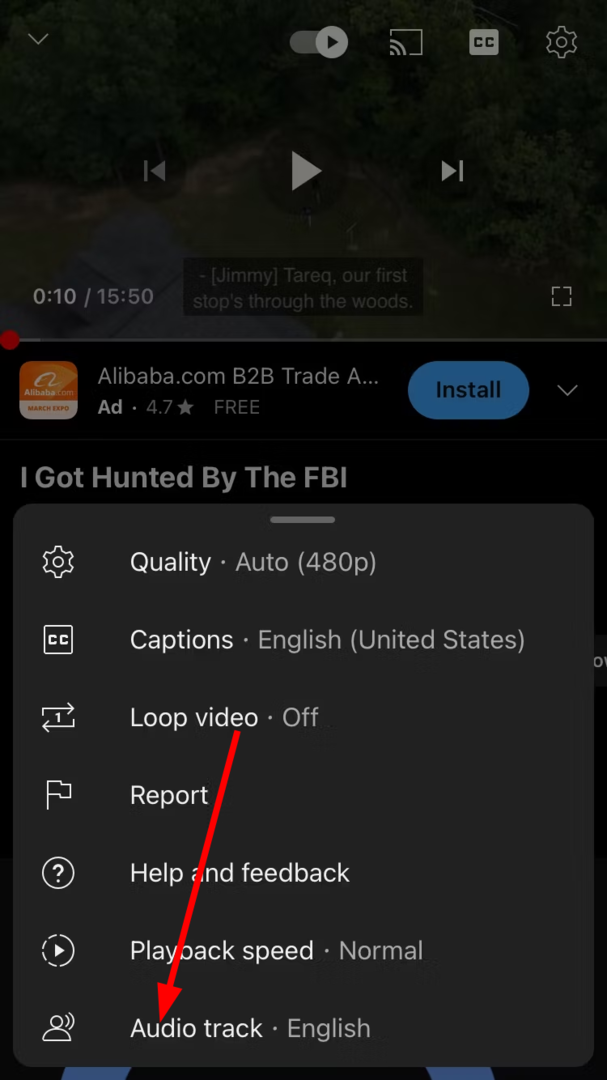
-
Vyberte jazyk chcete zmeniť video na.
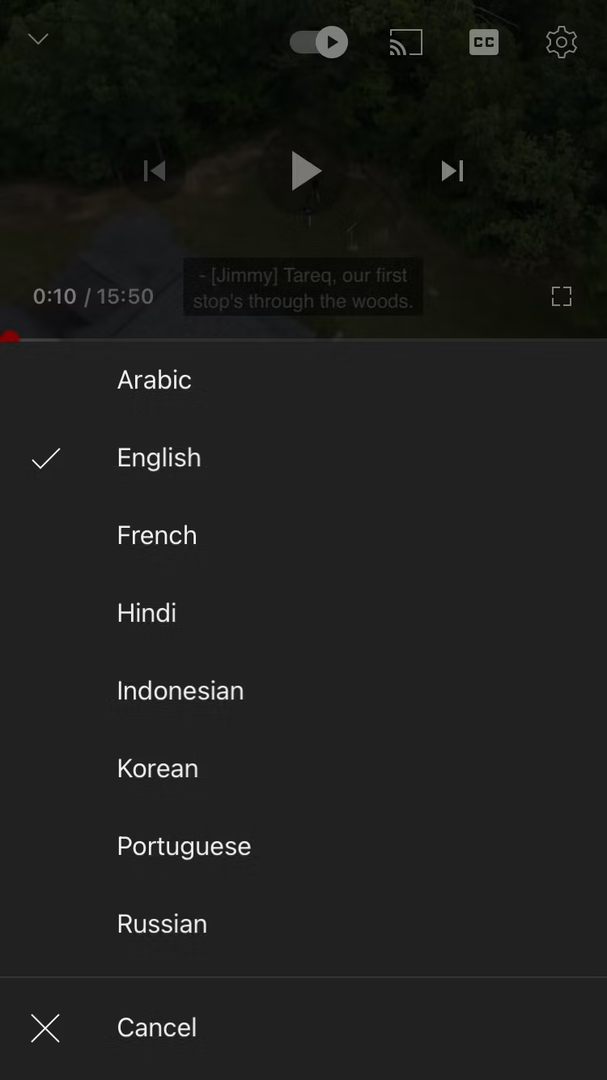
Vyššie uvedené kroky sú jednoduché a zvuk videa môžete jednoducho zmeniť. Upozorňujeme, že na zmenu zvuku musí mať video viacero zvukových súborov.
2. Na pracovnej ploche
- Navštíviť web YouTube vo vašom prehliadači.
- Vyberte video chcete streamovať.
- Kliknite na nastavenie ikonu.

- Vyber Zvuková stopa možnosť.
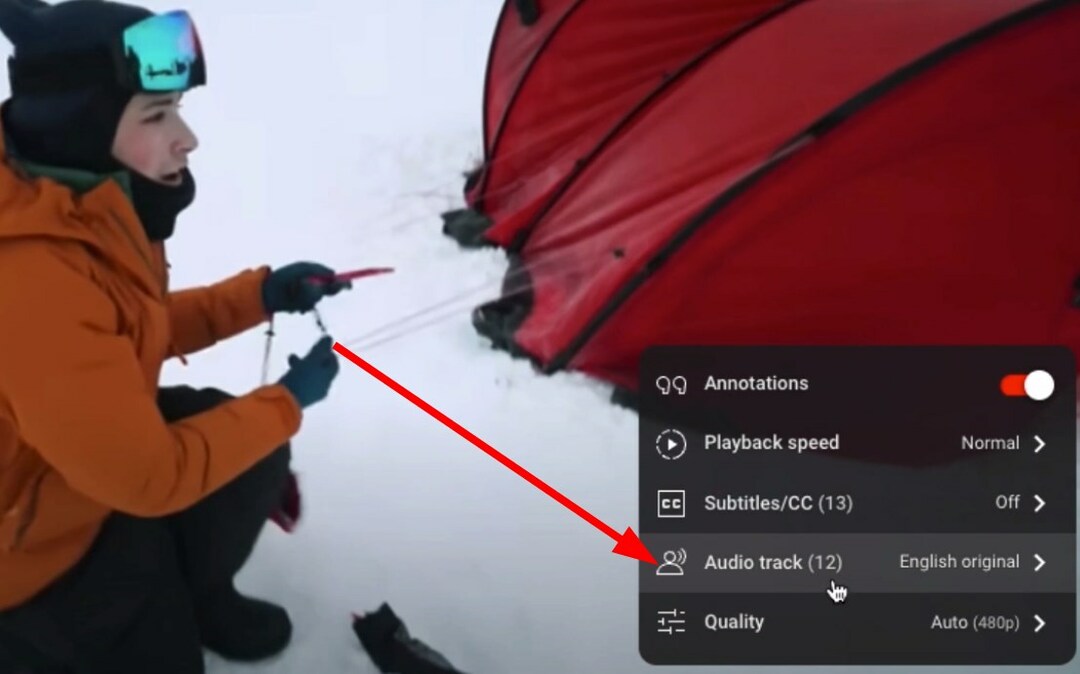
-
Vyberte jazyk chcete vidieť video v.
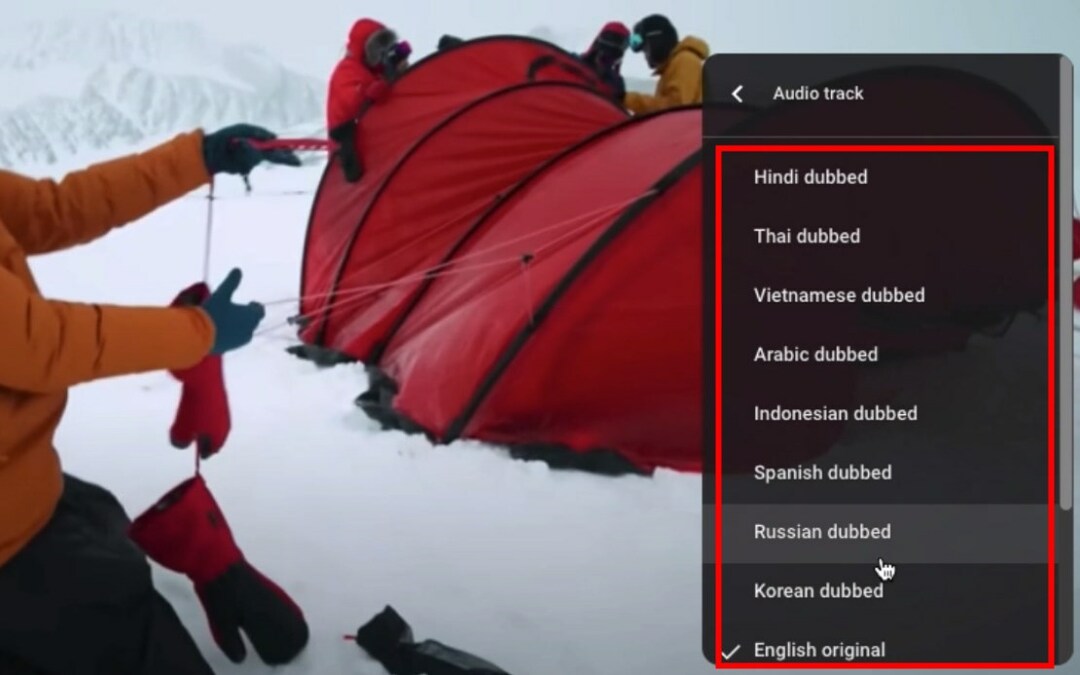
to je všetko. Len niekoľkými kliknutiami môžete zmeniť jazyk zvuku videa, ktoré sledujete. Sledovanie videa vo vašom rodnom jazyku alebo vo vašom známom jazyku robí sledovanie obsahu oveľa príjemnejším.
Čítanie titulkov tiež nie je také pohodlné ako sledovanie videa a počúvanie zvuku vo vašom známom jazyku.
Ako už bolo spomenuté, YouTube umožňuje tvorcom nahrávať videá pomocou funkcie viacerých jazykov. Túto funkciu však zatiaľ nevyužíva veľa ľudí.
Táto viacjazyčná funkcia YouTube podporuje viac ako 40 jazykov a očakáva sa, že do tejto funkcie budú pridané ďalšie jazyky.
Zoznam zvukových stôp, ktorý sa zobrazuje v nastaveniach videa, závisí od počtu zvukových súborov, ktoré tvorca nahral. Náš sprievodca vám umožní opraviť Bola prijatá neplatná odpoveď YouTube chyba.
Dajte nám vedieť v komentároch nižšie, či sa vám táto príručka páčila a či ste dokázali zmeniť jazyk zvuku vo videu.
Stále máte problémy? Opravte ich pomocou tohto nástroja:
SPONZOROVANÉ
Ak rady uvedené vyššie nevyriešili váš problém, váš počítač môže mať hlbšie problémy so systémom Windows. Odporúčame stiahnutím tohto nástroja na opravu počítača (hodnotené ako skvelé na TrustPilot.com), aby ste ich mohli jednoducho osloviť. Po inštalácii stačí kliknúť na Spustite skenovanie tlačidlo a potom stlačte Opraviť všetko.

![YouTube Music nefunguje na PC [Úplný sprievodca opravou]](/f/0826bceb4c3ab8346f9b4a1dcdcb5071.png?width=300&height=460)